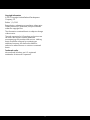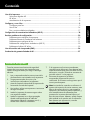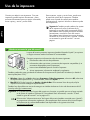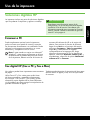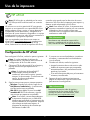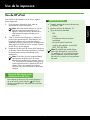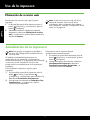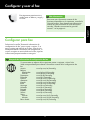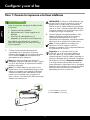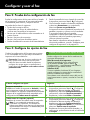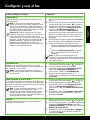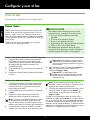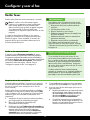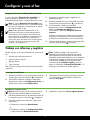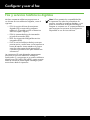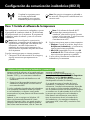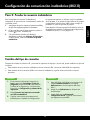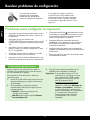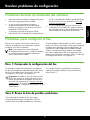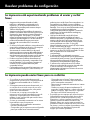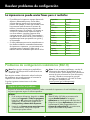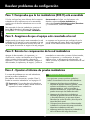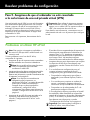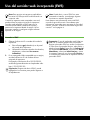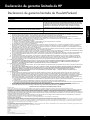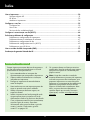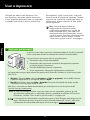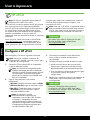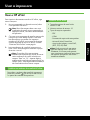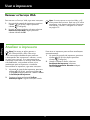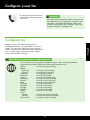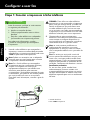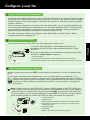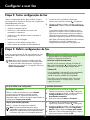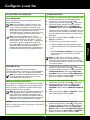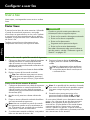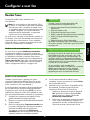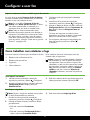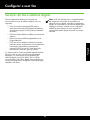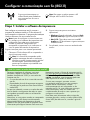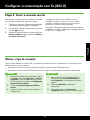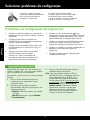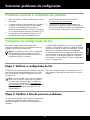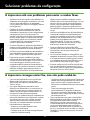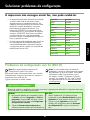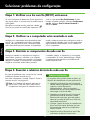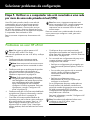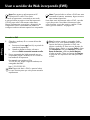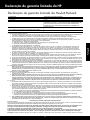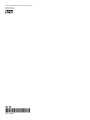Guía de instalación inicial
Guia de Introdução
OFFICEJET 4610/4620
Escanee para descubrir aun más!
Se pueden aplicar las velocidades de datos estándar. Puede
que no esté disponible en todos los idiomas.
Digitalize para saber mais!
As taxas de dados padrão podem se aplicar. Pode não estar
disponível em todos os idiomas.
ES
PT
www.hp.com/eu/OJ4620

2
Copyright Information
© 2012 Copyright Hewlett-Packard Development
Company, L.P.
Edition 1, 3/2012
Reproduction, adaptation or translation without prior
written permission is prohibited, except as allowed
under the copyright laws.
The information contained herein is subject to change
without notice.
The only warranties for HP products and services are
set forth in the express warranty statements
accompanying such products and services. Nothing
herein should be construed as constituting an
additional warranty. HP shall not be liable for
technical or editorial errors or omissions contained
herein.
Trademark credits
Microsoft and Windows are U.S. registered
trademarks of Microsoft Corporation.

3
Español
Información de seguridad
Tome las precauciones básicas de seguridad
siempre que vaya a usar esta impresora para
reducir el riesgo de daños por fuego o descarga
eléctrica.
1. Lea y comprenda todas las instrucciones de la
documentación suministrada con la impresora.
2. Tenga presente todos los avisos y las
instrucciones indicadas en la impresora.
3. Antes de limpiarla, desenchufe la impresora de
la toma de corriente de la pared.
4. No instale ni utilice esta impresora si está cerca
de agua o mojado.
5. Instale la impresora de manera segura sobre
una supercie estable.
6. Instale la impresora en un lugar protegido
donde nadie pueda pisar el cable de
alimentación eléctrica ni tropezar con él, y
donde dicho cable no sufra daños.
7. Si la impresora no funciona normalmente,
consulte la guía del usuario. Para obtener más
información acerca de cómo encontrar la Guía
del usuario, consulte “¿Dónde se encuentra la
guía del usuario?” en la página 4.
8. Las tareas de reparación se deben
encomendar al personal de servicio
cualicado. En el interior no hay piezas que el
usuario pueda reparar.
Nota: La tinta de los cartuchos se utiliza en el
proceso de impresión de varias maneras, entre
ellas en el proceso de inicio, que prepara la
impresora y los cartuchos para la impresión, y
en el mantenimiento de cabezales para
mantener los inyectores de tinta limpios y el
ujo de tinta correcto. Además, queda siempre
tinta residual en el cartucho tras su utilización.
Para obtener más información, consulte
www.hp.com/go/inkusage.
Contenido
Uso de la impresora .......................................................................................................................... 4
Soluciones digitales HP .......................................................................................................5
HP ePrint ...........................................................................................................................6
Actualización de la impresora ..............................................................................................8
Congurar y usar el fax ..................................................................................................................... 9
Congurar para fax ............................................................................................................9
Usar el fax ...................................................................................................................... 14
Fax y servicios telefónicos digitales ..................................................................................... 17
Conguración de comunicación inalámbrica (802.11) ..........................................................................18
Resolver problemas de conguración................................................................................................ 20
Problemas para congurar la impresora ..............................................................................20
Problemas durante la instalación del software ...................................................................... 21
Problemas para congurar el fax ........................................................................................21
Problemas de conguración inalámbrica (802.11) ................................................................23
Problemas al utilizar HP ePrint ............................................................................................ 25
Uso del servidor web incorporado (EWS) .......................................................................................... 26
Declaración de garantía limitada de HP............................................................................................ 27

4
Español
Uso de la impresora
Gracias por adquirir esta impresora. Con esta
impresora, puede imprimir documentos y fotos,
escanear documentos para un equipo conectado,
hacer copias, y enviar y recibir faxes.
¿Dónde se encuentra la guía del usuario?
La guía del usuario para esta impresora (también llamada “Ayuda”) se copia en
su equipo mientras instala el software HP recomendado.
Esta guía proporciona información sobre los temas siguientes:
•
Información sobre solución de problemas
•
Información sobre suministros y accesorios de impresión compatibles (si se
encuentran disponibles para la impresora)
•
Instrucciones detalladas para el uso de la impresora
•
Avisos importantes, información ambiental y regulatoria
También puede abrir esta guía desde el software de la impresora HP (Microsoft
®
Windows
®
) o desde el
menú Ayuda (Mac OS X):
•
Windows: Haga clic en Inicio, seleccione Programas o Todos los programas, seleccione HP, seleccione
la carpeta de la impresora HP y, a continuación, seleccione Ayuda.
•
Mac OS X: En Finder, haga clic en Ayuda > Ayuda de Mac. En la ventana Visor de ayuda, elija la
impresora en el menú emergente Ayuda de Mac.
También hay disponible una versión de esta guía en Adobe Acrobat en el sitio web de asistencia de HP
(www.hp.com/go/customercare).
Sugerencia: Si no puede encontrar la guía del usuario en el equipo, es posible que no se haya copiado
en el mismo al instalar el software HP. Para obtener más información, consulte “¿Cómo
instalo la guía del usuario?” en la página 20.
En la sección “Información técnica” de la guía del usuario (también conocida como “Ayuda”)
se proporciona información regulatoria y de cumplimiento de la normas de la Unión Europea.
La Declaración de conformidad también está disponible en el siguiente sitio Web:
www.hp.eu/certicates.
Para escanear, copiar y enviar faxes, puede usar
el panel de control de la impresora. También
puede usar el panel de control para cambiar
conguraciones, imprimir informes u obtener ayuda
de la impresora.
Sugerencia: También puede cambiar los ajustes
de la impresora la usar el software de la
impresora o servidor Web incorporado (EWS).
Para obtener más información acerca de estas
herramientas, consulte la Guía del usuario.
Para obtener más información acerca de cómo
encontrar la Guía del usuario, consulte “¿Dónde
se encuentra la guía del usuario?” en esta
página.

5
Español
Uso de la impresora
Soluciones digitales HP
La impresora incluye una serie de soluciones digitales
que le ayudarán a simplicar y agilizar su trabajo.
Escanear a PC
Puede simplemente caminar hacia la impresora,
pulsar un botón en el panel de control y escanear
los documentos directamente a un ordenador. Puede
adjuntar los documentos escaneados a su correo
electrónico y compartirlos con sus socios.
Nota: Si está usando un equipo con Microsoft
®
Windows
®
y este equipo no aparece en la lista
de destinos de la pantalla del panel de control
de la impresora, deberá reiniciar la función de
Más información
Para obtener más información acerca de la
conguración y el uso de estas soluciones digitales,
consulte la Guía del usuario. Para obtener más
información acerca de cómo encontrar la Guía del
usuario, consulte “¿Dónde se encuentra la guía del
usuario?” en la página 4.
Fax digital HP (Fax a PC y Fax a Mac)
No vuelva a perder faxes importantes entre montones
de papel.
Utilice Fax a PC y Fax a Mac para recibir faxes
de forma automática y guardarlos directamente
en el equipo. Con Fax a PC y Fax a Mac, puede
almacenar copias digitales de los faxes fácilmente
sin el problema que trae consigo la manipulación de
grandes volúmenes de papel.
escaneo del software de HP en el equipo de
destino. Para reiniciar la función de escaneo,
haga clic en Inicio en el escritorio del equipo,
seleccione Programas o Todos los programas,
luego HP y a continuación la carpeta
correspondiente a la impresora HP; luego,
seleccione la impresora HP. En la ventana que
aparece, seleccione Impresora, escáner y fax, y,
seguidamente, seleccione la opción Administrar
escanear a PC en Escanear.
También puede desactivar la impresión de faxes para
ahorrar dinero en papel y tinta, a la vez que reduce
el consumo.

Español
Uso de la impresora
6
Conguración de HP ePrint
Para congurar HP ePrint, realice los pasos siguientes.
Nota: Si ya ha instalado el software de
impresora de HP, consulte las instrucciones de
conguración de la Guía del usuario.
1. Coloque el CD de software de HP en el equipo y
siga las instrucciones que aparecerán en
pantalla.
Nota: Si el software de rewall del PC
muestra algún mensaje durante la
instalación, seleccione la opción “permitir
siempre“ en los mensajes. Si selecciona esta
opción, el software se instalará
correctamente en el PC.
2. Siga las instrucciones para su sistema operativo:
•
Windows: Cuando se le solicite, haga clic en
Red (Ethernet/inalámbrica) y, a continuación,
siga las instrucciones en pantalla.
•
Mac OS X: Haga doble clic en el icono del
instalador HP del CD de software y siga las
instrucciones que aparecen en pantalla.
Nota: Si se solicita, conecte temporalmente
la impresora al equipo con un cable USB.
Mientras está conectado, el sistema envía los
ajustes inalámbricos a la impresora. Después
que se hayan enviado estos ajustes, el
programa de instalación le solicitará que
desconecte el cable USB.
3. Si conecta con una red inalámbrica, introduzca
el nombre y contraseña de la red inalámbrica
(si se le solicita).
4. Cuando se le solicite, realice lo siguiente:
•
Acepte los términos de uso de servicios web.
•
Habilite la impresora para que compruebe
automáticamente si hay actualizaciones del
producto y las instale.
•
Si la red utiliza ajustes del proxy al conectarse
a Internet, introdúzcalos.
5. Después de que la impresora imprima una
página de información, siga las instrucciones
para terminar la conguración.
Más información
Para más información sobre la gestión y
conguración de los ajustes de HP ePrint y
conocer las últimas funcionalidades, visite
ePrintCenter (www.eprintcenter.com).
HP ePrint
Nota: HP ePrint solo es admitido por las series
HP Ofcejet 4620 multifuncional con conexión
web.
HP ePrint es un servicio gratuito de HP que permite
imprimir en una impresora con capacidad HP ePrint
desde cualquier lugar y enviar un correo electrónico.
Simplemente, envíe documentos y fotografías a la
dirección de correo electrónico asignada a su equipo
cuando active los servicios web. No son necesarios ni
controladores ni programas especiales.
Una vez registrado para obtener una cuenta en
ePrintCenter (www.eprintcenter.com), puede iniciar
sesión para ver el estado de su trabajo de HP
ePrint, administrar la cola de la impresora HP ePrint,
controlar quién puede usar la dirección de correo
electrónico HP ePrint de la impresora para imprimir y
obtener ayuda relacionada con HP ePrint.
Nota: Para utilizar HP ePrint, la impresora tiene
que estar conectada a Internet con una conexión
inalámbrica. No es posible utilizar estas
funciones web si la impresora está conectada
mediante un cable USB.
Más información
Para obtener más información acerca de los
términos y condiciones de uso de los servicios
web, visite ePrintCenter (www.eprintcenter.com).

7
Español
Uso de la impresora
Uso de HP ePrint
Para imprimir documentos con HP ePrint, siga los
pasos siguientes:
1. En su equipo o dispositivo móvil, abra la
aplicación de correo electrónico.
Nota: Para información sobre el uso de la
aplicación de correo electrónico en su
equipo o dispositivo móvil, reérase a la
documentación proporcionada con la
aplicación.
2. Cree un nuevo correo electrónico y adjunte el
archivo que quiera imprimir. Para obtener una
lista de los archivos que se pueden imprimir
mediante HP ePrint y para conocer las pautas que
debe seguir al utilizar HP ePrint, consulte “Pautas
de HP ePrint” en esta página.
3. Introduzca la dirección de correo de la impresora
en la línea “Para” del correo electrónico y marque
la opción para enviar el mensaje de correo
electrónico.
Nota: El servidor ePrint no acepta trabajos
de impresión de direcciones de correo
electrónico incluidas en los campos “Para” o
“Cc”. Introduzca únicamente la dirección de
correo electrónico de su impresora HP en el
campo “Para”. No introduzca ninguna
dirección de correo adicional en los demás
campos.
Busque la dirección de correo
electrónico de su HP ePrint
Para obtener la dirección de correo electrónico
de su ePrint HP, pulse el botón
(HP ePrint)
desde la pantalla Inicio del panel de control de
la impresora.
Pautas de HP ePrint
•
Tamaño máximo de correos electrónicos
y adjuntos: 5 MB
•
Número máximo de adjuntos: 10
•
Tipos de archivo admitidos
- PDF
- HTML
- Formatos de archivos de texto
estándares
- Microsoft Word, PowerPoint
- Archivos de imágenes, como PNG,
JPEG, TIFF, GIF, BMP
Nota: Es posible que pueda utilizar
otros tipos de archivos con HP ePrint.
Sin embargo, HP no puede garantizar
que la impresora imprima otros tipos
de archivos ya que no se han probado
del todo.

8
Español
Uso de la impresora
Eliminación de servicios web
Para eliminar los servicios web, siga los pasos
siguientes:
1. En el panel de control de la impresora, pulse el
botón
(HP ePrint) y, a continuación, pulse el
botón
(Congurar).
2. Utilizando los botones situados a la derecha,
desplácese y seleccione Eliminación de servicios
web y, a continuación, pulse el botón situado a la
derecha de Aceptar.
Actualización de la impresora
Nota: Esta sección únicamente es aplicable a
las series HP Ofcejet 4620 multifuncional con
conexión web.
HP trabaja constantemente para mejorar el
rendimiento de sus impresoras y le presenta las
últimas características. Si la impresora está conectada
a una red y se han activado los servicios web,
puede revisar las actualizaciones de la impresora e
instalarlas.
Para actualizar la impresora, siga los pasos
siguientes:
1. En el panel de control de la impresora, pulse el
botón
(HP ePrint), luego el botón
(Congurar) y, a continuación, pulse el botón a la
derecha de Actualización de la impresora.
2. Pulse el botón a la derecha de Comprobar si hay
actualizaciones y, a continuación, siga las
instrucciones en la pantalla.
Para permitir que la impresora busque
actualizaciones automáticamente:
1. En el panel de control de la impresora, pulse el
botón
(HP ePrint) y, a continuación, pulse el
botón
(Congurar).
2. Usando los botones de la derecha, seleccione
Actualización de la impresora, seleccione
Actualización automática: Desactivada, y a
continuación seleccione Activar.
Nota: Si elimina los servicios web, HP ePrint
dejará de funcionar. Para usar HP ePrint
nuevamente, debe congurarlo. Para obtener
más información, consulte “Conguración de HP
ePrint” en la página 6.

9
Español
9
Congurar para fax
Seleccione la casilla “Buscando información de
conguración de fax” para su país o región. Si su
país o región está incluido en la lista, visite el sitio
Web para obtener información de conguración. Si
su país o región no está incluido en la lista, siga las
instrucciones proporcionadas en esta guía.
Congurar y usar el fax
Esta impresora permite enviar y
recibir faxes en blanco y negro y
en color.
Búsqueda de información de conguración de fax
Si se encuentra en alguno de los siguientes países o regiones, visite el sitio
Web correspondiente para obtener información acerca de la conguración de
fax.
Austria
Bélgica
Neerlandes
Francés
Dinamarca
Finlandia
Francia
Alemania
Irlanda
Italia
Noruega
Holanda
Portugal
España
Suecia
Suiza
Francés
Alemán
Reino Unido
www.hp.com/at/faxcong
www.hp.be/nl/faxcong
www.hp.be/fr/faxcong
www.hp.dk/faxcong
www.hp./faxcong
www.hp.com/fr/faxcong
www.hp.com/de/faxcong
www.hp.com/ie/faxcong
www.hp.com/it/faxcong
www.hp.no/faxcong
www.hp.nl/faxcong
www.hp.pt/faxcong
www.hp.es/faxcong
www.hp.se/faxcong
www.hp.com/ch/fr/faxcong
www.hp.com/ch/de/faxcong
www.hp.com/uk/faxcong
Más información
Para tener más información acerca de las
funciones disponibles en la impresora, consulte la
Guía del usuario. Para obtener más información
acerca de cómo encontrar la Guía del usuario,
consulte “¿Dónde se encuentra la guía del
usuario?” en la página 4.

Español
10
Paso 1: Conecte la impresora a la línea telefónica
Congurar y usar el fax
Antes de comenzar…
Antes de comenzar, asegúrese de haber hecho
lo siguiente:
•
Cartuchos de tinta instalados
•
Papel tamaño A4 o Carta cargado en la
bandeja
•
Tener listos el cable telefónico y el
adaptador (si se incluían con la impresora).
Para obtener más información, consulte el
póster de conguración que viene en la caja
con la impresora.
1. Conecte un extremo del cable telefónico
suministrado con la impresora al conector
telefónico de la pared y el otro extremo al puerto
con el nombre 1-LINE que se encuentra en la
parte posterior de la impresora.
Nota: Es posible que tenga que utilizar el
adaptador proporcionado para su país o región
con el n de conectar la impresora al conector
telefónico de pared.
Nota: Si el cable telefónico que viene con la
impresora no es lo sucientemente largo, puede
utilizar un acoplador para ampliar la longitud.
También necesitará otro cable telefónico, que
puede ser uno estándar que ya tenga en su
casa u ocina. Consulte la guía del usuario para
obtener más información.
1
2
1 Conector telefónico de pared
2 puertos 1-LINE en la impresora
PRECAUCIÓN: Si utiliza un cable telefónico que
no sea el que incluye la impresora, tal vez no
pueda enviar o recibir faxes correctamente.
Debido a que los cables telefónicos que pueda
usar en su casa u ocina pueden diferir del que
incluye la impresora, HP recomienda que utilice
el cable que incluye la impresora.
2. Conecte cualquier otro equipo telefónico. Para
obtener información acerca de la conexión y
conguración de dispositivos o servicios
adicionales con la impresora, consulte los cuadros
de esta sección o consulte la Guía del usuario.
Nota: Si tiene problemas al congurar la
impresora con otros equipos o servicios,
póngase en contacto con la compañía telefónica
o su proveedor de servicios.
Sugerencia: Si se suscribe al servicio de
correo de voz en la misma línea telefónica
que usará para fax, no podrá recibir faxes
automáticamente. Dado que debe responder en
persona a llamadas de fax entrantes, asegúrese
de desactivar la función Respuesta automática.
Si en lugar de ello preere recibir los faxes en
forma automática, comuníquese con su compañía
telefónica para suscribirse a un servicio de timbre
especial o para solicitar una línea telefónica
separada para enviar y recibir fax.

11
Español
Congurar y usar el fax
Conexión a línea DSL/ADSL
Si se suscribe al servicio DSL/ADSL, siga los siguientes pasos para conectar el fax.
32
1
1. Conecte el ltro DSL/ADSL y el cable telefónico proporcionado por su
proveedor de servicios DSL/ADSL entre el conector telefónico de pared
y el ltro DSL/ADSL.
2. Conecte el cable telefónico proporcionado con la impresora entre el
ltro DSL/ADSL y el puerto 1-Line de la impresora.
1 Conector telefónico de pared
2 Filtro DSL/ADSL y cable telefónico (proporcionado por su proveedor de servicios DSL/ADSL)
3 Cable telefónico que se incluye en la caja de la impresora, conectado al puerto
"1-LINE" de la impresora
¿Qué es un servicio de timbre especial?
Muchas compañías telefónicas ofrecen una función de timbre especial que permite disponer de varios
números de teléfono en la misma línea. Al contratar este servicio, cada número tendrá un patrón de
timbre de llamada distinto. Puede congurar la impresora para que responda las llamadas entrantes que
tengan un patrón de timbre especíco.
Si conecta la impresora a una línea con timbre especial, solicite a la compañía telefónica que asigne un
patrón de timbre a las llamadas de voz y otro a las de fax. HP recomienda solicitar que los números de
fax tengan dos o tres timbres. Cuando la impresora detecta el patrón de timbre especíco, responde a la
llamada y recibe el fax.
Para obtener información acerca de la conguración de un timbre especial, consulte “Paso 3: Congure
los ajustes de fax” en la página 12.
Conexión de equipo adicional
Retire el enchufe blanco del puerto etiquetado 2-EXT en la parte posterior de la impresora y luego
conecte un teléfono a este puerto.
Si va a conectar equipo adicional, como un módem de marcación de equipo o un teléfono, deberá
comprar un bifurcador paralelo. Un bifurcador paralelo tiene un puerto RJ-11 en la parte
delantera y dos puertos RJ-11 en la parte posterior. No utilice un bifurcador telefónico de 2 líneas,
un bifurcador en serie ni un bifurcador paralelo con dos puertos RJ-11 en la parte delantera y un
conector en la parte posterior.
Nota: Si se suscribe a un servicio DSL/ADSL, conecte el ltro DSL/ADSL al bifurcador paralelo y use
el cable telefónico proporcionado por HP para conectar el otro extremo del ltro al puerto 1-Line de la
impresora. Retire el enchufe blanco del puerto etiquetado 2-EXT en la parte posterior de la impresora
y luego conecte un teléfono o un contestador automático al puerto 2-EXT. A continuación, conecte el
segundo puerto del bifurcador paralelo al módem DSL/ADSL que se conecta con el equipo.
1
2
3
4
5
6
7
1 Conector telefónico de pared
2 Bifurcador paralelo
3 Filtro DSL/ADSL (disponible con su proveedor de servicio DSL/ADSL)
4 Cable telefónico que se incluye en la caja de la impresora, conectado al
puerto "1-LINE" de la impresora
5 Módem DSL/ADSL
6 Equipo
7 Teléfono, conectado al puerto 2-EXT de la impresora

Español
12
Paso 2: Prueba de la conguración de fax
Pruebe la conguración de fax para vericar el estado
de la impresora y asegúrese de que esté congurado
correctamente para el envío y recepción de fax.
La prueba de fax hace lo siguiente:
• Prueba de la máquina de fax
• Comprueba que el tipo de cable telefónico
correcto está conectado a la impresora
• Revisa que el cable telefónico esté conectado en el
puerto correcto
• Revisa si hay tono de marcación
• Revisa si hay una línea de teléfono activa
• Prueba el estado de la conexión de la línea telefónica
Congurar y usar el fax
Paso 3: Congure los ajustes de fax
Cambie la conguración del fax para que se ajuste
a sus necesidades una vez que haya conectado la
impresora a la línea telefónica.
Sugerencia: Para usar la misma resolución de
fax y ajustes más claros/más oscuros para
todos los faxes enviados desde la impresora,
congure los ajustes según sus preferencias y
luego seleccione Establecer como valores nuevos
predeterminados.
¿Dónde puedo cambiar los ajustes de fax?
Puede congurar los ajustes de fax mediante las
siguientes herramientas:
Panel de control de la impresora
Desde la pantalla de Inicio, pulse el botón
de la derecha de Fax, pulse el botón
(Conguración), y seguidamente seleccione la
conguración que desea realizar.
Software de HP
Si tiene instalado el software HP en el equipo,
puede congurar los ajustes de fax mediante el
software instalado en el equipo.
Para obtener más información acerca del uso de
estas herramientas o ajustes, consulte la Guía del
usuario.
Si desea congurar este ajuste... ...haga esto:
Respuesta automática
Establezca el modo de respuesta en Activado si desea
que la impresora reciba de forma automática los
faxes entrantes. La impresora responderá las llamadas
después de la cantidad de timbres estipulada en la
conguración de Timbres antes de responder.
1. Desde la pantalla Inicio en el panel de control de
la impresora, presione el botón
(Congurar).
2. Utilizando los botones situados a la derecha,
desplácese y seleccione Conguración de fax y, a
continuación, seleccione Respuesta automática.
3. Desplácese y seleccione Activar o Desactivar.
Timbres antes de responder (opcional)
Establecer el número de timbres antes de responder
Nota: Si un contestador automático está
conectado a la impresora, la cantidad de
timbres que deben sonar para que la impresora
responda debe ser mayor a la establecida para
el contestador automático.
1. Desde la pantalla Inicio en el panel de control de
la impresora, presione el botón
(Congurar).
2. Utilizando los botones situados a la derecha,
desplácese y seleccione Conguración de fax,
seleccione Conguración básica y, a continuación,
seleccione Timbres antes de responder.
3. Desplácese al número de timbres deseado y, a
continuación, pulse el botón situado a la derecha
de Aceptar.
1. Desde la pantalla Inicio en el panel de control de
la impresora, presione el botón
(Congurar).
2. Con los botones situados a la derecha, desplácese
y seleccione Herramientas y, a continuación,
seleccione Ejecutar una prueba de fax.
La impresora muestra el estado de la prueba en la
pantalla e imprime un informe con los resultados.
Si se produce algún fallo en la prueba,
compruebe el informe para saber cómo corregir
el problema, realice los cambios propuestos y
vuelva a ejecutar la prueba.
Para obtener información adicional sobre la
solución de problemas, consulte ”Problemas para
congurar la impresora” en la página 20.

13
Español
13
Congurar y usar el fax
Si desea congurar este ajuste... ...haga esto:
Timbre especial
Cambio del patrón del timbre de respuesta por un
timbre especial.
Nota: Si usa un servicio de timbre especial,
puede usar más de un número telefónico en la
misma línea de teléfono. Puede cambiar este
ajuste para permitir que la impresora determine
automáticamente el patrón de timbre que debe
usar solo para llamadas de fax.
Sugerencia: También puede usar la función
Detección de patrón de timbre en el panel de
control de la impresora para congurar un
timbre distintivo. Con esta función, la impresora
reconoce y graba el patrón de timbre de una
llamada entrante y, basada en esta llamada,
determina automáticamente el patrón de
timbre distintivo asignado por la compañía de
teléfonos a las llamadas de fax.
1. Compruebe que la impresora esté congurada
para responder automáticamente a las llamadas
de fax.
2. Desde la pantalla Inicio en el panel de control de
la impresora, presione el botón
(Congurar).
3. Utilizando los botones situados a la derecha,
desplácese y seleccione Conguración de fax,
seleccione Conguración avanzada y, a
continuación, seleccione Timbre especial.
Aparecerá un mensaje informando de que este
ajuste no se debe cambiar a menos que tenga
varios números de teléfono en la misma línea
telefónica.
4. Pulse el botón situado a la derecha de Aceptar y,
a continuación, seleccione Sí para continuar.
5. Seleccione una de las siguientes opciones:
•
Seleccione el patrón de timbre asignado por su
compañía de teléfonos a las llamadas de fax.
- o -
•
Seleccione Detección automática y siga las
instrucciones del panel de control de la
impresora.
Nota: Si utiliza un sistema telefónico de
centralita con distinto tonos de llamadas internas
y externas, debe llamar al número de fax desde
un número externo.
Velocidad de fax
Establecer la velocidad que emplea el fax para
comunicarse entre la impresora y otros aparatos de
fax al enviar y recibir faxes.
Nota: Si experimenta problemas al enviar y
recibir faxes, intente utilizar una velocidad de
fax más baja.
1. Desde la pantalla Inicio en el panel de control de
la impresora, presione el botón
(Congurar).
2. Con los botones situados a la derecha,
desplácese y seleccione Conguración de fax,
seleccione Conguración avanzada y, a
continuación, seleccione Velocidad del fax.
3. Desplácese a la opción deseada y, a
continuación, pulse el botón situado a la derecha
de Aceptar.
Modo corrección de errores de fax
Si la impresora detecta una señal de error durante la
transmisión y el ajuste de corrección de errores está
activado, la impresora puede solicitar que una parte
del fax se vuelva a enviar.
Nota: Si tiene problemas para enviar y recibir
faxes, apague la corrección de errores.
Desactivar este ajuste también puede ser útil
cuando intenta enviar o recibir un fax desde o
hacia otro país/región, o si está utilizando una
conexión telefónica por satélite.
1. Desde la pantalla Inicio en el panel de control de
la impresora, presione el botón
(Congurar).
2. Utilizando los botones situados a la derecha,
desplácese y seleccione Conguración de fax,
seleccione Conguración avanzada y, a
continuación, seleccione Modo de corrección de
errores.
3. Desplácese y seleccione Activado o Desactivado
y, a continuación, pulse el botón situado a la
derecha de Aceptar.
Volumen
Cambiar el volumen del sonido de la impresora,
incluidos los tonos de fax.
1. Desde la pantalla Inicio en el panel de control de
la impresora, presione el botón
(Congurar).
2. Con los botones situados a la derecha, desplácese
y seleccione Conguración de fax, seleccione
Conguración básica y, a continuación, seleccione
Volumen de sonido del fax.
3. Desplácese y seleccione Bajo, Alto, o Apagado
y, a continuación, pulse el botón situado a la
derecha de Aceptar.

Español
14
Congurar y usar el fax
En esta sección, aprenderá a enviar y recibir faxes.
Usar el fax
Más información
Para obtener más información acerca de las
siguientes temas, consulte la Guía del usuario.
•
Envío de un fax mediante el control de
llamadas
•
Envío de un fax desde un equipo
•
Enviar un fax desde la memoria
•
Programación de un fax para enviarlo más tarde
•
Enviar un fax a varios destinatarios
Para obtener más información acerca de cómo
encontrar la Guía del usuario, consulte “¿Dónde se
encuentra la guía del usuario?” en la página 4.
Enviar faxes
Puede enviar faxes de diversas formas. El panel de
control de la impresora le permite enviar un fax en
blanco y negro o en color. También puede enviar
faxes de forma manual desde un teléfono conectado,
lo que le permite hablar con el destinatario antes de
enviar el fax.
También puede enviar documentos en su equipo
como faxes, sin imprimirlos antes.
Enviar un fax desde el panel de control de la impresora
1. Cargue el documento con la cara de impresión
hacia abajo en la esquina frontal derecha del
cristal o con la cara de impresión hacia arriba en
la bandeja del alimentador automático de
documentos (AAD).
2. En la pantalla Inicio, pulse el botón a la derecha
de Fax.
3. Introduzca el número de fax mediante el teclado
numérico.
Enviar un fax desde una extensión
1. Cargue el documento con el lado de impresión
hacia abajo en la esquina frontal derecha del
cristal del escáner o con el lado de impresión
hacia arriba en el AAD.
2. En la pantalla Inicio, pulse el botón a la derecha
de Fax.
3. Marque el número utilizando el teclado del
teléfono que esté conectado a la impresora.
Nota: No utilice el teclado del panel de control
de la impresora para enviar faxes de forma
manual. Debe utilizar el teclado numérico del
teléfono para marcar el número del destinatario.
4. Si el destinatario responde al teléfono, puede
entablar una conversación antes de enviar el fax.
Sugerencia: Para agregar una pausa en el
número de fax que desea introducir, pulse *
varias veces hasta que aparezca un guión (-)
en la pantalla.
4. Pulse el botón situado a la derecha de Iniciar el
fax, y, a continuación, pulse el botón a la
derecha de Negro o Color.
Sugerencia: Si el destinatario tiene
problemas con la calidad del fax enviado,
puede intentar cambiar la resolución o el
contraste del fax.
Nota: Si una máquina de fax responde a la
llamada, oirá los tonos del fax. Continúe con el
siguiente paso para transmitir el fax.
5. Cuando esté preparado para enviar el fax, pulse
el botón situado a la derecha de Aceptar, y, a
continuación, pulse el botón a la derecha de
Negro o Color.
Si habla con el destinatario antes de enviar el fax,
infórmele que debe pulsar Iniciar en su equipo de fax
tras oír los tonos de fax. La línea de teléfono quedará
en silencio mientras el fax esté transmitiendo. En este
momento, puede colgar el teléfono. Si desea continuar
hablando con el destinatario, permanezca en la línea
hasta que se complete la transmisión del fax.

15
Español
15
Congurar y usar el fax
Más información
Para obtener más información acerca de las
siguientes temas, consulte la Guía del usuario.
•
Reimpresión de faxes recibidos desde la
memoria
•
Sondeo para recibir un fax
•
Reenvío de faxes a otro número
•
Establecimiento del tamaño de papel para
los faxes recibidos
•
Establecimiento de reducción automática
para faxes entrantes
•
Bloquear números de fax no deseados
Para obtener más información acerca de
cómo encontrar la Guía del usuario, consulte
“¿Dónde se encuentra la guía del usuario?” en
la página 4.
Recibir faxes
Puede recibir faxes de forma automática o manual.
Nota: Si recibe un fax de tamaño legal o
superior y la impresora no está congurada
para utilizar papel de dicho tamaño, ésta
reducirá el fax para ajustarlo al papel cargado.
Si ha desactivado la función Reducción
automática, la impresora imprimirá el fax en dos
páginas.
Si copia un documento al llegar un fax, éste se
guarda en la memoria de la impresora hasta que
naliza la copia. Como resultado, el número de
páginas del fax que se pueden almacenar en la
memoria puede disminuir.
Recibir un fax automáticamente
Si activa la opción Respuesta automática (el ajuste
predeterminado) en el panel de control de impresora,
la impresora responde automáticamente a llamadas y
recibir faxes después del número de timbres especicado
en el ajuste Timbres antes de responder. Para obtener
información sobre este ajuste, consulte “Paso 3:
Congure los ajustes de fax” en la página 12.
Faxes y servicio de correo de voz
Si se suscribe al servicio de correo de voz
en la misma línea telefónica que usará para
fax, no podrá recibir faxes automáticamente.
Desactive el ajuste de Respuesta automática si
desea recibir faxes manualmente. Asegúrese
de iniciar el fax manual antes de que el correo
de voz tome la línea.
Si desea recibir los faxes automáticamente,
póngase en contacto con su compañía telefónica
para contratar un servicio de timbre especial o
para adquirir otra línea de teléfono para el fax.
Recepción de un fax manualmente
Cuando habla por teléfono, la persona con quien lo
hace puede enviarle un fax mientras está conectado
(lo que se conoce como recepción de un fax de
forma manual).
Puede recibir faxes manualmente desde un teléfono
conectado a la impresora (a través del puerto 2-EXT)
o de un teléfono que se encuentre en la misma línea
telefónica (pero no conectado directamente a la
impresora).
1. Asegúrese de que la impresora esté encendida y
que cargó papel en la bandeja principal.
2. Retire los originales de la bandeja del
alimentador de documentos.
3. Establezca el ajuste Timbres antes de responder en
un número alto para poder responder a la llamada
entrante antes de que lo haga la impresora.
También puede desactivar el ajuste Respuesta
automática para que la impresora no responda
automáticamente a las llamadas entrantes.
4. Si está hablando por teléfono con el remitente,
indíquele que pulse Iniciar en su equipo de fax.
5. Al oír los tonos de fax del equipo que lo envía,
siga estos pasos:
a. Desde la pantalla Inicio en el panel de control
de la impresora, pulse el botón situado a la
derecha de Fax, pulse el botón situado a la
derecha de Aceptar y pulse el botón a la
derecha de Recibir fax manualmente.
b. Cuando la impresora haya comenzado a
recibir el fax, puede colgar el teléfono o no
hacerlo. La línea telefónica está en silencio
durante la transmisión del fax.

Español
16
Congurar y usar el fax
Reimpresión de faxes recibidos desde la memoria
Si activa la opción Recepción fax seguridad, los
faxes recibidos se almacenan en la memoria,
independientemente de si se ha producido un error.
Nota: Si activa Recepción fax seguridad como
Solo cuando haya un error, no se almacenarán
los faxes en memoria si la impresora se queda
sin tinta al recibir un fax.
Nota: Todos los faxes almacenados en la
memoria se eliminan cuando desconecta la
alimentación. Para obtener más información
acerca del uso de la batería, consulte la Guía
del usuario. Para obtener más información
acerca de cómo encontrar la Guía del usuario,
consulte “¿Dónde se encuentra la guía del
usuario?” en la página 4.
1. Asegúrese de que hay papel cargado en la
bandeja principal.
2. Desde la pantalla Inicio en el panel de control de
la impresora, presione el botón
(Congurar).
3. Con los botones situados a la derecha,
desplácese y seleccione Conguración de fax,
seleccione Herramientas del fax y, a
continuación, seleccione Reimprimir faxes en
memoria.
Los faxes se imprimen en orden inverso al que se
recibieron comenzando por la impresión del fax
recibido más recientemente, y así sucesivamente.
4. Si desea dejar de volver a imprimir los faxes de la
memoria, pulse el botón
(Cancelar).
Trabajo con informes y registros
Puede imprimir varios tipos diferentes de informes de
fax:
•
Informes de conrmación de fax
•
Informes de error de fax
•
Registro de fax
•
Otros informes
Estos informes incluyen información útil acerca de la
impresora.
Nota: También puede ver el historial de
llamadas en la pantalla del panel de control
de la impresora. Para consultar el historial de
llamadas, desde la pantalla Inicio en el panel de
control de la impresora, pulse el botón situado
a la derecha de Fax, pulse el botón situado
a la derecha de Contactos rápidos y pulse el
botón a la derecha de Historial de llamadas. Sin
embargo, esta lista no se puede imprimir.
Para imprimir un informe
1. Desde la pantalla Inicio en el panel de control de
la impresora, presione el botón
(Congurar).
2. Utilizando los botones situados a la derecha,
desplácese y seleccione Conguración de fax y, a
continuación, seleccione Informes de fax.
3. Desplácese al informe de fax que desea imprimir
y, a continuación, pulse el botón situado a la
derecha de Aceptar.
Para borrar el registro de fax
Nota: Borrar el registro de fax también elimina
todos los faxes almacenados en la memoria.
1. Desde la pantalla Inicio en el panel de control de
la impresora, presione el botón
(Congurar).
2. Usando los botones a la derecha, siga uno de
estos pasos:
•
Desplácese y seleccione Herramientas.
- o -
•
Desplácese y seleccione Conguración de fax
y luego seleccione Herramientas de fax.
3. Desplácese y seleccione Borrar registro de faxes.

17
Español
17
Congurar y usar el fax
Fax y servicios telefónicos digitales
Muchas compañías telefónicas proporcionan a
sus clientes servicios telefónicos digitales, como el
siguiente:
• DSL: Un servicio de línea de suscriptores
digitales (DSL) a través de la compañía
telefónica. (Es posible que DSL se denomine
ADSL en su país o región.)
• PBX: Un sistema telefónico de intercambio
privado de sucursales (PBX)
• RDSI: Un sistema de red digital de servicios
integrados (RDSI).
• FoIP: Un servicio telefónico de bajo coste que
permita enviar y recibir faxes con la impresora a
través de Internet. A este método se le conoce
como fax sobre protocolo de Internet (FoIP)
Consulte la guía del usuario para obtener más
información.
Las impresoras HP están diseñadas expresamente
para usar los servicios telefónicos analógicos
tradicionales. Si se encuentra en un entorno telefónico
digital (como DSL/ADSL, PBX o RDSI), quizá necesite
ltros de conversión modo digital a analógico para
enviar faxes desde la impresora.
Nota: HP no garantiza la compatibilidad de
la impresora con todos los proveedores de
servicios, en todos los entornos digitales, o con
todos los conversores de digital a analógico.
Póngase en contacto con su compañía telefónica
para averiguar las opciones de conguración
disponibles en sus servicios de línea.

Español
18
Conguración de comunicación inalámbrica (802.11)
Paso 1: Instale el software de la impresora
Para congurar la comunicación inalámbrica, ejecute
el programa de instalación desde el CD del software
HP proporcionado con la impresora. El programa de
instalación instala el software y crea una conexión
inalámbrica.
Nota: Antes de congurar la comunicación
inalámbrica, compruebe que el hardware de la
impresora esté congurado. Para obtener más
información, consulte el documento de
instalación que viene con la impresora o las
instrucciones en la pantalla del panel de control
de la impresora.
Siga las instrucciones para su sistema operativo.
1. Coloque el CD de software de HP en el equipo y
siga las instrucciones que aparecerán en
pantalla.
Nota: Si el software de rewall del PC
muestra algún mensaje durante la
instalación, seleccione la opción “permitir
siempre“ en los mensajes. Si selecciona esta
opción, el software se instalará
correctamente en el PC.
2. Siga las instrucciones para su sistema operativo.
•
Windows: Cuando se le solicite, haga clic en
Red (Ethernet/inalámbrica) y, a continuación,
siga las instrucciones en pantalla.
•
Mac OS X: Haga doble clic en el icono del
instalador HP del CD de software y siga las
instrucciones que aparecen en pantalla.
3. Si se le solicita, introduzca el nombre de red
inalámbrica y la contraseña.
¿Cuál es el nombre de mi red inalámbrica y contraseña?
Mientras instala el software, se le puede pedir que
introduzca el nombre de red inalámbrica (también
llamado "SSID") y una contraseña inalámbrica:
•
El SSID o nombre de red identica a su red
inalámbrica.
•
Según el nivel de seguridad necesario, su red
inalámbrica puede utilizar una clave WPA o
una contraseña WEP.
Si no ha cambiado el nombre de red inalámbrica
o la contraseña inalámbrica desde que instaló
su red inalámbrica, en algunos casos puede
encontrarlos en la parte posterior del direccionador
inalámbrico.
Además, si usa un equipo con Windows, HP
ofrece una herramienta llamada HP Home
Network Diagnostic Utility, que puede ayudar a
recuperar esta información en algunos sistemas.
Para utilizar esta herramienta, visite el Centro de
impresión inalámbrica HP
(www.hp.com/go/wirelessprinting) y, a
continuación, haga clic en Utilidad de diagnósticos
de red en la sección Vínculos rápidos.
(Actualmente, es posible que esta herramienta no
esté disponible en todos los idiomas).
Si no puede encontrar el nombre de la red
inalámbrica y contraseña o no recuerda esta
información, consulte la documentación disponible
con el equipo o el direccionador inalámbrico. Si
aún no puede encontrar esta información, póngase
en contacto con el administrador de la red o con
la persona que conguró la red inalámbrica.
Para obtener más información acerca de los
tipos de conexiones de red, el nombre de la
red inalámbrica y la contraseña inalámbrica
(contraseña WPA, clave WEP), consulte la Guía
del usuario.
Complete los siguientes pasos
en el orden especicado
para establecer una conexión
inalámbrica para la impresora.
Nota: Esta sección únicamente es aplicable a
las series HP Ofcejet 4620 multifuncional con
conexión web.

19
Español
19
Conguración de comunicación inalámbrica (802.11)
Cambio del tipo de conexión
Después de instalar el software HP y conectar la impresora al equipo o a una red, puede modicar el tipo de
conexión.
•
Para cambiar de una conexión inalámbrica a una conexión USB, conecte el cable USB a la impresora.
•
Para cambiar de una conexión USB a una conexión inalámbrica, siga las instrucciones de su sistema
operativo.
Mac OS XWindows
1. Abra HP Utility. (HP Utility se encuentra en la
carpeta Hewlett-Packard en la carpeta
Aplicaciones en el nivel superior del disco
duro.)
2. Haga clic en Aplicaciones en la barra de
herramientas.
3. Haga doble clic en Asistente de
conguración de HP y siga las instrucciones
que aparecen en pantalla.
1. En el escritorio del equipo, haga clic en
Inicio, seleccione Programas o Todos los
programas, haga clic en HP, seleccione el
nombre de su impresora y, a continuación,
haga clic en Conguración y software de la
impresora.
2. Pulse Convertir una impresora conectada
con USB a inalámbrica.
3. Siga las instrucciones que aparecen en
pantalla para completar la conguración.
Paso 2: Pruebe la conexión inalámbrica
Para comprobar la conexión inalámbrica y
asegurarse de que funcione correctamente, realice los
siguientes pasos:
1. Asegúrese de que la impresora está encendida y
de que ha cargado papel en la bandeja.
2. En el panel de control de la impresora, pulse el
botón
(Conex. inalámbrica).
3. Con los botones situados a la derecha,
desplácese y seleccione Informes de impresión y,
a continuación, seleccione Informe de prueba
inalámbrica.
La impresora imprime un informe con los resultados
de la prueba. Si se produce algún fallo en la prueba,
compruebe el informe para saber cómo corregir el
problema y volver a ejecutar la prueba.
Para obtener información adicional sobre la solución
de problemas, consulte ”Problemas de conguración
inalámbrica (802.11)” en la página 23.

Español
20
Problemas para congurar la impresora
•
Asegúrese de que se haya retirado toda la cinta y
materiales de embalaje del interior y exterior de
la impresora.
•
Asegúrese de usar los cartuchos de
CONFIGURACIÓN que se proporcionaron con la
impresora al congurar la impresora por primera
vez.
•
Asegúrese de que la impresora tenga papel
blanco, normal y sin utilizar, tamaño A4 o Carta
(8,5 x 11 pulgadas).
•
Asegúrese de que todos los cables en uso estén
en el orden correcto y funcionen bien.
•
Asegúrese de que el cable de alimentación y que
la fuente de alimentación funciona correctamente.
Resolver problemas de conguración
Las siguientes secciones
proporcionan ayuda para
problemas que puede tener
mientras congura la impresora.
¿Cómo instalo la guía del usuario?
Según la opción que seleccione al instalar el
software HP, es posible que la Guía del usuario
no esté instalada en el equipo.
Para instalar la Guía del usuario, realice los
siguientes pasos:
1. Inserte el CD del software que viene junto a la
impresora del equipo y siga las instrucciones
de la pantalla.
2. En la pantalla que muestra el software
recomendado, seleccione la opción para su
sistema operativo.
•
Windows: Seleccione la opción con
"Ayuda" en el nombre.
•
Mac OS X: Seleccione la opción Software
recomendado por HP.
3. Siga las instrucciones que aparecen en la
pantalla para completar la instalación.
Sugerencia: Si no puede encontrar el CD de
software HP o si el equipo no tiene
una unidad de CD o DVD, puede
descargar el software HP del sitio
web de asistencia de HP
(www.hp.com/go/customercare).
Desde este sitio web, busque su
impresora y seleccione Descargas de
software y controladores. Seleccione
su sistema operativo, seleccione la
opción de descargas de controladores
y, a continuación, seleccione la
opción denominada “Software
y controladores con funciones
completas”.
Si necesita más ayuda, consulte la
Guía del usuario. Para obtener más
información acerca de cómo encontrar
la Guía del usuario, consulte “¿Dónde
se encuentra la guía del usuario?” en la
página 4.
•
Compruebe que la luz (de alimentación) esté
encendida y sin parpadear. La primera vez que
se enciende la impresora, tarda aproximada-
mente 45 segundos en calentarse.
•
Asegúrese de que la impresora muestre la
pantalla de inicio y de que no haya otras luces
encendidas ni parpadeando en el panel de
control de la impresora.
•
Asegúrese de que el papel esté correctamente
cargado en la bandeja y que no esté atascado en
la impresora.
•
Revise que todos los seguros y las cubiertas estén
correctamente cerrados.
A página está carregando ...
A página está carregando ...
A página está carregando ...
A página está carregando ...
A página está carregando ...
A página está carregando ...
A página está carregando ...
A página está carregando ...
A página está carregando ...
A página está carregando ...
A página está carregando ...
A página está carregando ...
A página está carregando ...
A página está carregando ...
A página está carregando ...
A página está carregando ...
A página está carregando ...
A página está carregando ...
A página está carregando ...
A página está carregando ...
A página está carregando ...
A página está carregando ...
A página está carregando ...
A página está carregando ...
A página está carregando ...
A página está carregando ...
A página está carregando ...
A página está carregando ...
A página está carregando ...
A página está carregando ...
A página está carregando ...
A página está carregando ...
A página está carregando ...
A página está carregando ...
A página está carregando ...
A página está carregando ...
-
 1
1
-
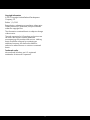 2
2
-
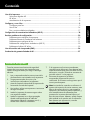 3
3
-
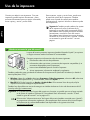 4
4
-
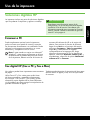 5
5
-
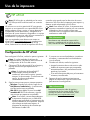 6
6
-
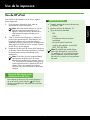 7
7
-
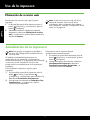 8
8
-
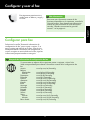 9
9
-
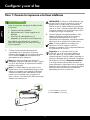 10
10
-
 11
11
-
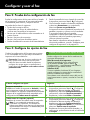 12
12
-
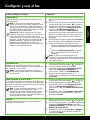 13
13
-
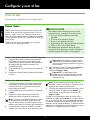 14
14
-
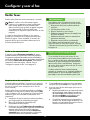 15
15
-
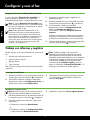 16
16
-
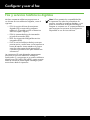 17
17
-
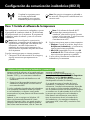 18
18
-
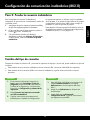 19
19
-
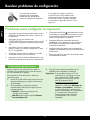 20
20
-
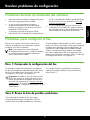 21
21
-
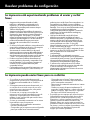 22
22
-
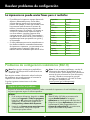 23
23
-
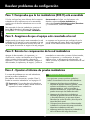 24
24
-
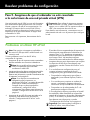 25
25
-
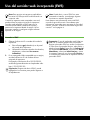 26
26
-
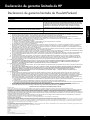 27
27
-
 28
28
-
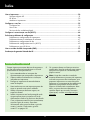 29
29
-
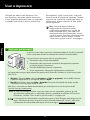 30
30
-
 31
31
-
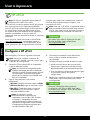 32
32
-
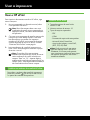 33
33
-
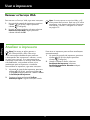 34
34
-
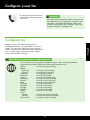 35
35
-
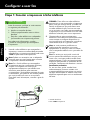 36
36
-
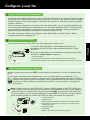 37
37
-
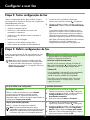 38
38
-
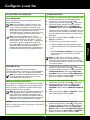 39
39
-
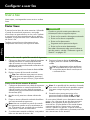 40
40
-
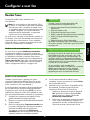 41
41
-
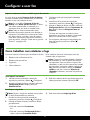 42
42
-
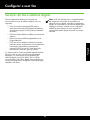 43
43
-
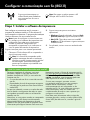 44
44
-
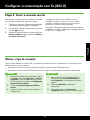 45
45
-
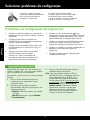 46
46
-
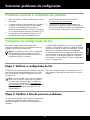 47
47
-
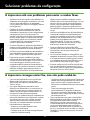 48
48
-
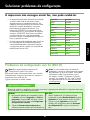 49
49
-
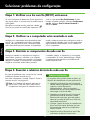 50
50
-
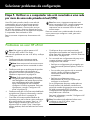 51
51
-
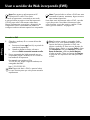 52
52
-
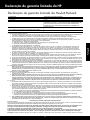 53
53
-
 54
54
-
 55
55
-
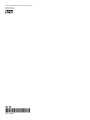 56
56
HP Officejet 4610 All-in-One Printer series Guia de instalação
- Tipo
- Guia de instalação
- Este manual também é adequado para
em outros idiomas
Artigos relacionados
-
HP Deskjet Ink Advantage 4620 e-All-in-One Printer series Guia de instalação
-
HP Deskjet Ink Advantage 2640 All-in-One Printer series Guia de referência
-
HP OFFICEJET PRO 8600 Manual do proprietário
-
HP Officejet 6600 e-All-in-One Printer series - H711 Guia de usuario
-
HP Officejet Pro 8600 e-All-in-One Printer series - N911 Guia de usuario
-
HP Officejet 6500A e-All-in-One Printer series - E710 Manual do proprietário
-
HP Officejet 6500A e-All-in-One Printer series - E710 Guia de usuario
-
HP DeskJet Ink Advantage 4670 All-in-One Serie Manual do usuário
-
HP Deskjet Ink Advantage 4640 e-All-in-One Printer series Guia de referência
-
HP Officejet 7610 Wide Format e-All-in-One Printer Guia rápido